win10预览版中文语言包怎么安装
摘要:中文语言包的安装方法:▲按Win+R打开运行,输入lpksetup,点OK▲选择第一项“Installdisplaylangua...
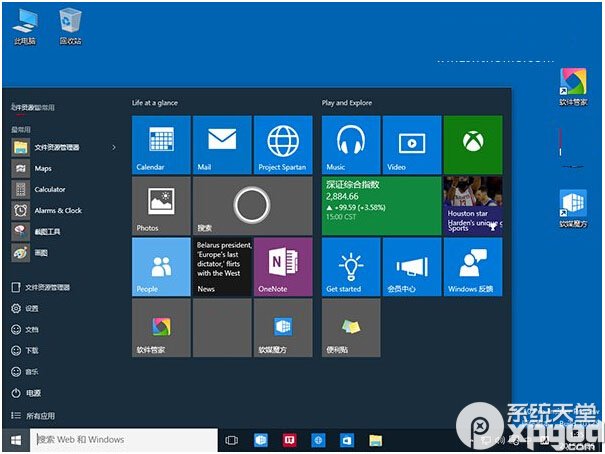
中文语言包的安装方法:
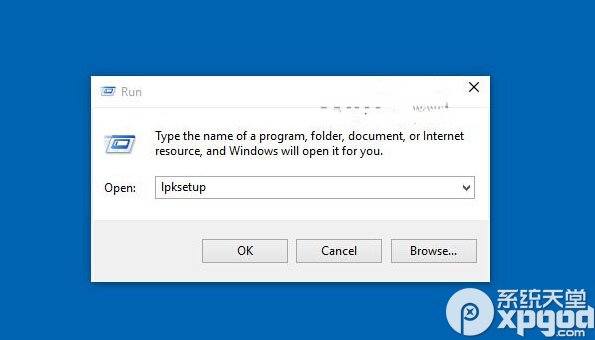
▲ 按Win+R打开运行,输入lpksetup,点OK
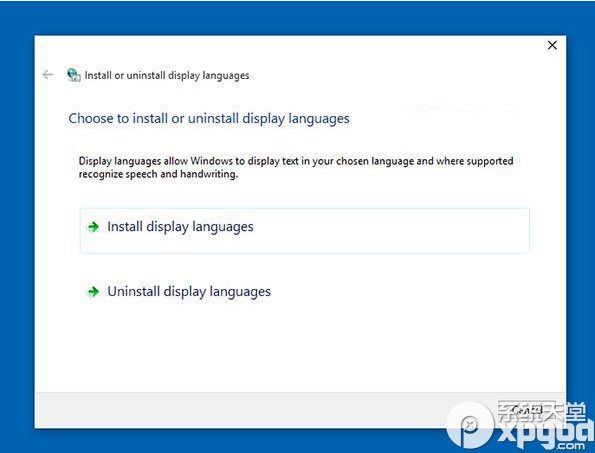
▲ 选择第一项“Install display languages”
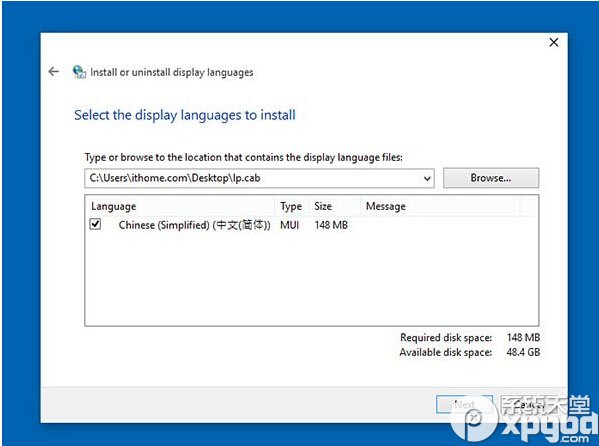
▲ 选择下载好的中文语言包,点击“Next”
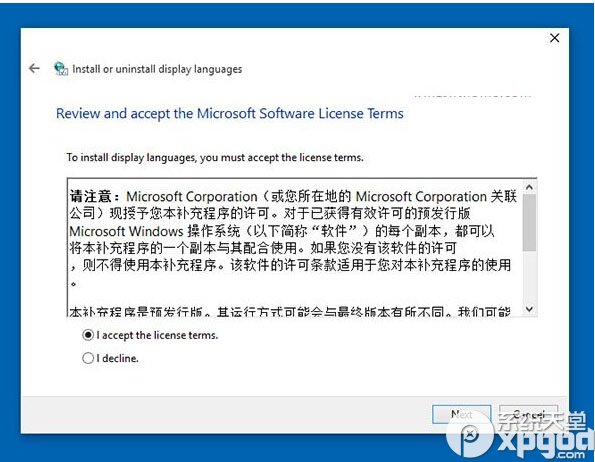
▲ 选择“I accept the license terms”
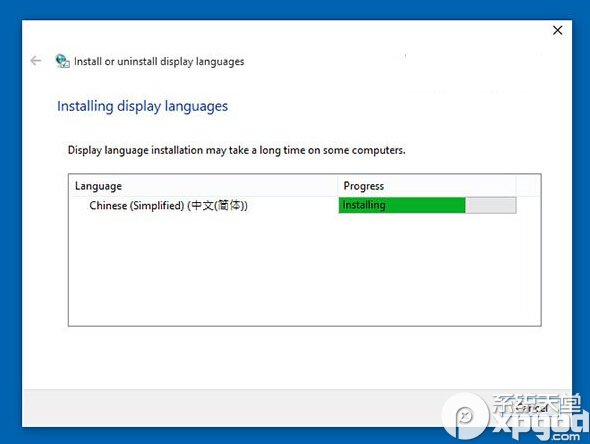
▲ 正在安装
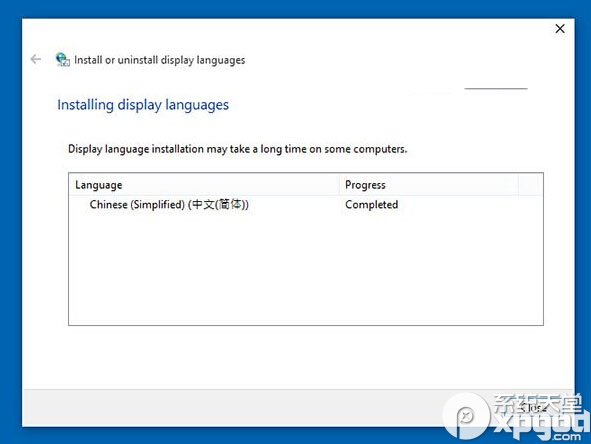
▲ 安装完成
安装完成后,打开settings(设置)——Time & language(时间和语言)——Region & language(位置和语言):
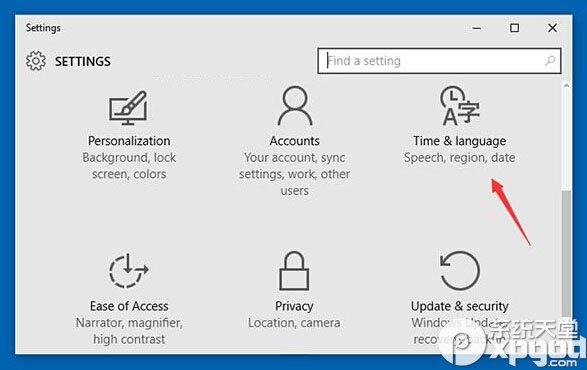
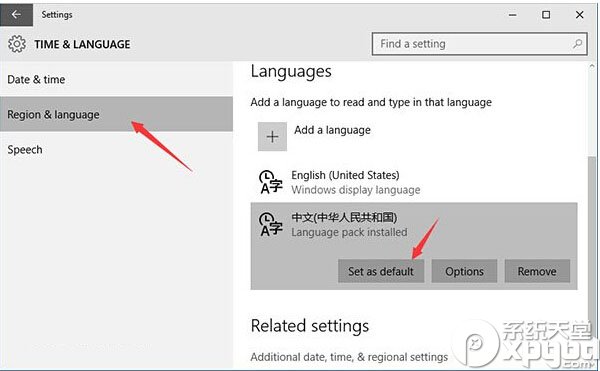
▲ 在右侧选中“中文”,点击“Set as default”(设置为默认)。完成后注销并重新登陆,你会发现系统显示语言已经切换为了简体中文。
【win10预览版中文语言包怎么安装】相关文章:
★ win10手机预览版出现错误代码80073cf6怎么办?
★ Win10升级预览版9926出现0x80070002错误提示怎么办?
下一篇:
win10怎么去掉快捷方式小箭头
